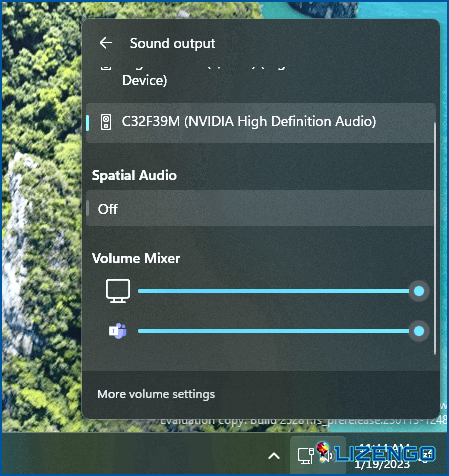Microsoft presenta un nuevo mezclador de volumen para Windows 11
¿Qué hay en las noticias?
Microsoft ha comenzado a probar un nuevo y moderno mezclador de volumen para Windows 11 al que se puede acceder desde el panel de Configuración rápida situado en la barra de tareas. Este mezclador de volumen permitirá a los usuarios cambiar el nivel de cada aplicación individual y cambiar entre dispositivos de audio.
El nuevo mezclador de volumen de Microsoft para Windows 11
Los Insiders de Windows 11 Insider Preview Build 25309 en el canal Dev ya están recibiendo esta nueva funcionalidad, que fue anunciada a principios de esta semana. Según el equipo de Window Insider, «la experiencia revisada de ajustes rápidos de audio incluye un moderno mezclador de volumen que permite la modificación rápida de audio para cada app, con control extra para intercambiar dispositivos inmediatamente». Con esta modificación, los usuarios pueden gestionar mejor sus apps favoritas personalizando su experiencia de audio con mucho más control y menos clics».
¿Cómo se puede acceder al nuevo mezclador de volumen de Microsoft?
Después de hacer clic en el icono de volumen de la bandeja de Windows, los usuarios deben entrar en el panel de Configuración rápida para acceder a él. O bien, pueden utilizar el nuevo atajo de teclado universal (WIN + CTRL + V) para un control aún más rápido.
¿Quieres probar el nuevo mezclador de volumen de Microsoft?
Bueno, si eres un techie como yo y quieres experimentar el Nuevo Mezclador de Volumen de Microsoft antes que los demás, entonces puedes usar el ViVeTool para habilitarlo. Aquí están los pasos:
Paso 1: Descarga el archivo zip de ViveTool desde la página de GitHub e instálalo.
Paso 2: Descomprime el archivo comprimido descargado y coloca los archivos en una carpeta de tu unidad C.
Paso 3: Si el nombre de la carpeta aún no es ViVeTool, cámbiale el nombre.
Paso 4: Para abrir el cuadro EJECUTAR, pulse Win + R y escriba CMD.
Paso 5: Para abrir el Símbolo del sistema en modo Admin, pulse Ctrl + Mayús + Intro.
Paso 6: En la ventana del símbolo del sistema, pulse la tecla Intro después de escribir el siguiente comando.
cd C:ViVeTool
Paso 7: Por último, introduzca el comando escribiéndolo y pulsando la tecla Intro de su teclado:
vivetool /enable /id:42106010
¿Estás emocionado por el nuevo mezclador de volumen de Windows 11?
Además del mezclador de volumen, en esta versión de desarrollo de Windows 11 se ha añadido una lista de acceso rápido a otras posibles opciones de sonido espacial, incluidas Dolby y DTS. Se ha actualizado la página de ayuda de comandos de la aplicación para la función de acceso por voz, que ahora contiene descripciones detalladas y ejemplos de cada comando. Ahora el acceso por voz admite otros dialectos del inglés, como los del Reino Unido, India, Nueva Zelanda, Canadá y Australia.
Háganos saber en los comentarios si tiene alguna pregunta o recomendación. Estaremos encantados de ofrecerte una solución. Con frecuencia publicamos consejos, trucos y soluciones a problemas comunes relacionados con la tecnología. También puedes encontrarnos en Facebook, Twitter, YouTube, Instagram, Flipboard y Pinterest.
Los 10 mejores software de grabación de audio para Windows 10, 8, 7 PC en 2023